حالت دمو در اندروید چیست و چگونه آن را فعال کنیم؟
با مجله هشت پیک با مقاله ی حالت دمو در اندروید چیست و چگونه آن را فعال کنیم؟ همراه ما باشید
گوشی های هوشمند اندرویدی مدرن بیشتر به دلیل گزینه های سفارشی سازی شناخته شده اند. با این حال، اگر با مشکلاتی مانند نماد کلید در نوار وضعیت روبرو هستید یا می خواهید نوار وضعیت تمیزی برای گرفتن اسکرین شات داشته باشید، می توانید از حالت نمایشی در اندروید استفاده کنید.
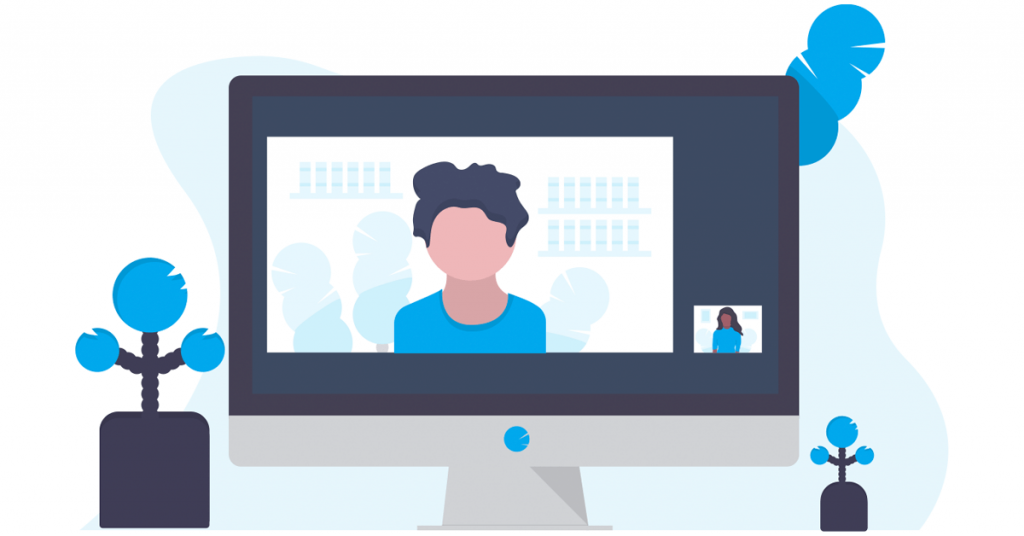
از آنجایی که اندروید راههای زیادی برای سفارشیسازی رابط دارد، نادیده گرفتن حالت نمایشی طبیعی است. از این رو، با این راهنما، به بررسی حالت دمو در اندروید خواهیم پرداخت و چگونه می توانید اندروید خود را در حالت نمایشی قرار دهید.
حالت دمو در اندروید چیست؟
حالت دمو یکی از گزینه های موجود در حالت توسعه دهنده در گوشی های هوشمند اندرویدی است. همانطور که از نام آن پیداست، حالت دمو شکل کوتاهی از حالت نمایشی است که می تواند عمدتاً برای نمایش نسخه آزمایشی دستگاه، صرف نظر از تغییرات زیبایی که ایجاد کرده اید، استفاده شود.

این ویژگی عمدتاً برای کسانی مفید است که میخواهند با نوار وضعیت نامرتب اسکرینشاتهای تمیز بگیرند، و به کاربر کمک میکند بیشتر بر روی محتوای صفحه تمرکز کند تا نمادهای نوار وضعیت. علاوه بر این، می توانید از حالت نمایش برای عیب یابی مشکلات مربوط به نمادهای موجود در نوار وضعیت استفاده کنید.
حالت نمایشی خرده فروشی چیست؟
حالت خرده فروشی یک نسخه خاص است که برای خرده فروشان طراحی شده است که دستگاه ها را در فروشگاه های خود به نمایش می گذارند. این حالت با حالت نمایشی موجود در اندروید به طور پیشفرض متفاوت است، زیرا این ویژگی برای نمایش ویژگیهای دستگاه در حین اجرای نرمافزار از پیش ساخته شده، همراه با مجموعهای از برنامهها و ویژگیها برای بررسی استفاده میشود.

آیا باید از حالت نمایشی در تلفن خود استفاده کنید
طبیعی است که به چیز جدیدی که قبلاً ندیده اید شک کنید. با این حال، حالت دمو قابلیتی است که هیچ کاربری نیازی به نگرانی در مورد آن ندارد. قرار دادن گوشی اندرویدی خود در حالت دمو فقط تغییرات زیبایی ایجاد می کند و برخی از ویژگی ها را محدود می کند.
علاوه بر این، هیچ داده ای با افراد خارجی به اشتراک گذاشته نخواهد شد. حتی تغییراتی که هنگام فعال کردن این ویژگی ایجاد میکند، با خاموش کردن حالت نمایشی در اندروید به حالت عادی برمیگردد. با این حال، ما آن را برای استفاده روزمره توصیه نمی کنیم زیرا عملکرد محدودی را ارائه می دهد.
نحوه فعال کردن حالت نمایشی در اندروید
اکنون که همه چیز را در مورد حالت دمو در اندروید می دانیم، اجازه دهید روند فعال کردن آن را به شما نشان دهیم. ابتدا باید حالت برنامه نویس را در دستگاه اندرویدی خود فعال کنید: مراحل زیر وجود دارد:
توجه: به خاطر داشته باشید که مراحل ممکن است بر اساس تلفن هوشمند اندرویدی و نسخه ای که در آن هستید متفاوت باشد. ما از گوشی هوشمند شیائومی با MIUI برای انجام این مراحل استفاده می کنیم.
مرحله 1: تنظیمات را باز کنید و روی درباره تلفن ضربه بزنید.
مرحله 2: به پایین بروید و روی Build number ضربه بزنید تا تأیید کنید که حالت Developer فعال است.
توجه: در صورت درخواست، باید دستگاه خود را با استفاده از رمز عبور یا الگو تأیید کنید تا این گزینه فعال شود.


هنگامی که حالت Developer را فعال کردید، این مراحل را برای فعال کردن حالت نمایشی دنبال کنید:
مرحله 3: تنظیمات را باز کرده و System را انتخاب کنید.
مرحله 4: گزینه های Developer را انتخاب کنید.


مرحله 5: «System UI demo mode» را انتخاب کرده و گزینه Enable demo mode را فعال کنید.
مرحله 6: اکنون، حالت نمایش دمو را تغییر دهید تا جلوه های حالت نمایشی فعال شود.


نحوه غیرفعال کردن حالت نمایشی در اندروید
اگر طرفدار نیستید، می توانید به راحتی حالت دمو را غیرفعال کنید. در اینجا به این صورت است:
مرحله 1: به Settings > System > Developer options بروید.


مرحله 2: «حالت نمایشی رابط کاربری سیستم» را انتخاب کنید.
مرحله 3: «فعال کردن حالت نمایشی» و «نمایش حالت نمایشی» را خاموش کنید.


غیرفعال کردن Developer Mode در اندروید
علاوه بر این، شما همچنین می توانید حالت توسعه دهنده را به طور کامل خاموش کنید تا به طور تصادفی این ویژگی را روشن نکنید. در اینجا چیزی است که شما باید انجام دهید:
مرحله 1: تنظیمات را باز کنید > روی System ضربه بزنید و Developer options را انتخاب کنید.
مرحله ۲: «استفاده از گزینههای برنامهنویس» را خاموش کنید.

اکنون گزینه حالت توسعه دهنده و در نتیجه گزینه فعال کردن حالت نمایشی در اندروید را نخواهید دید. برای دسترسی به این ویژگی باید حالت برنامه نویس را دوباره فعال کنید.
سوالات متداول در حالت دمو در اندروید
1. آیا می توان از تلفن های نمایشی خرده فروشی استفاده کرد؟
تنها هدف گوشیهای نمایشی خردهفروشی این است که کاربران بتوانند ویژگیهای دستگاه را تجربه کنند. بنابراین بله، می توانید از یک تلفن نمایشی خرده فروشی در فروشگاه استفاده کنید.
2. آیا گوشی های دمو IMEI دارند؟
آره. تلفنهای نمایشی خردهفروشی، تلفنهای معمولی هستند که به کاربران اجازه میدهند قابلیتها و ویژگیهای دستگاهها را تجربه کنند. از این رو، این تلفن های هوشمند دارای شماره IMEI نیز هستند.
حالت دمو یا حالت عادی
اکنون که همه چیز را در مورد حالت دمو در اندروید می دانید، در مورد آن چه احساسی دارید؟ به یاد داشته باشید که این حالت برای استفاده روزانه پیشنهاد نمی شود، زیرا این گزینه بسیاری از ویژگی ها و عملکردهای دستگاه شما را محدود می کند. بهترین حالت برای آزمایش برخی چیزها یا گرفتن اسکرین شات است.
امیدواریم از این مقاله حالت دمو در اندروید چیست و چگونه آن را فعال کنیم؟ مجله هشت پیک نیز استفاده لازم را کرده باشید و در صورت تمایل آنرا با دوستان خود به اشتراک بگذارید و با امتیاز از قسمت پایین و درج نظرات باعث دلگرمی مجموعه مجله 8pic باشید
لینک کوتاه مقاله : https://5ia.ir/RrwXvh
کوتاه کننده لینک
کد QR :

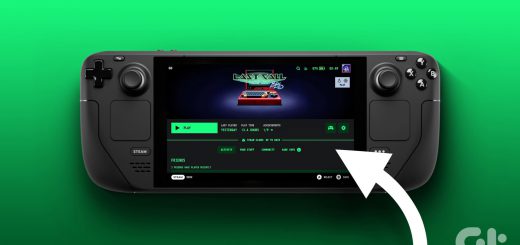

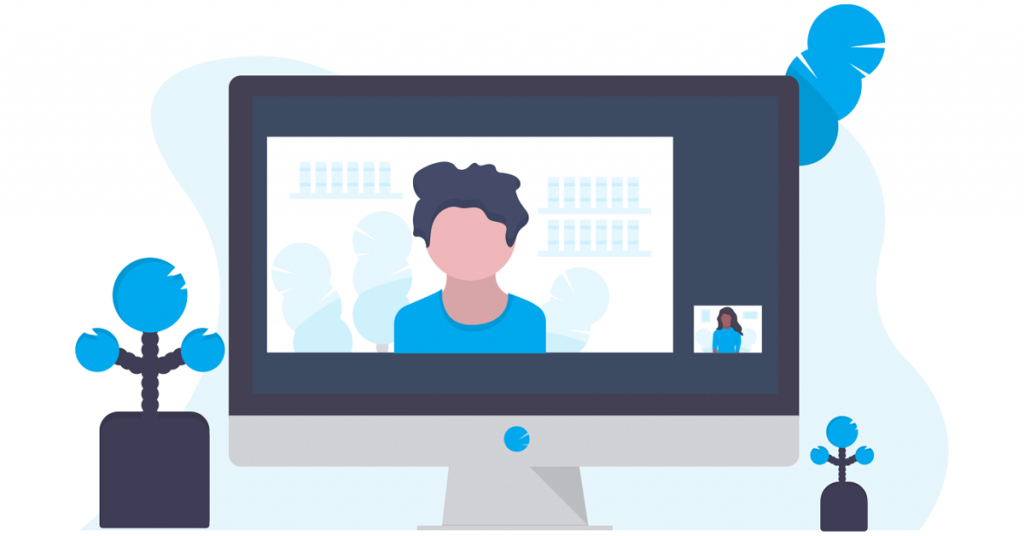



















آخرین دیدگاهها